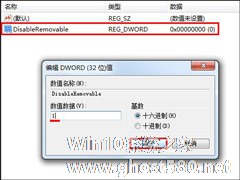-
U盘显示空间全满的解决方法
- 时间:2024-11-23 15:33:28
大家好,今天Win10系统之家小编给大家分享「U盘显示空间全满的解决方法」的知识,如果能碰巧解决你现在面临的问题,记得收藏本站或分享给你的好友们哟~,现在开始吧!
我们的U盘总能碰到各种各样的问题,其中U盘空间全满问题也是比较恼人的,U盘空间全满很多时候打开并没有发现有文件存在,但是在你存文件的时候又被提示无法操作,关于这个问题网上的朋友们总结了许多有用的方法,小编通过整理一起分享给大家。
1、U盘里装满的隐藏属性的文件。
可以打开“我的电脑”在菜单栏点工具->文件夹选项->查看,选中“显示所有文件和文件夹”并把“隐藏受保护的文件”选项取消了。
2、病毒原因。
如果是病毒原因则需要使用专门的U盘杀毒软件,关于这类软件网上有很多,推荐使用360杀毒,U盘杀毒专家等。
3、使用数据恢复工具。
我们可以通过数据恢复工具来拯救U盘里的数据,然后再将U盘格式化,数据恢复工具推荐使用Easyrecovery。
4、U盘日常使用发生错误。
U盘分区文件在U盘日常使用会发生错误,用磁盘工具的查错功能扫描一遍或者用诺顿的磁盘医生查错。
5、U盘格式问题。
你的U盘的格式化方式是FAT32,存储的单个文件过大,超过4G,U盘不能进行存储操作,可将U盘格式成exFAT或者NTFS方式,即可解决。
6、硬件设备问题。
可以使用U盘低格工具,或者更换新的U盘,关于U盘低格工具则需要找到相对应U盘型号的工具,否则可能造成数据的丢失,关于这方面教程可以在本网站内寻找。
关于U盘空间全满问题的解决方法基本上就是以上几种了,这也是众多网友分享出来的智慧结晶,只要是U盘空间全满问题就离不开上面的几种方法,小伙伴们可以逐一尝试,相信对你一定有所帮助。若能正确排查U盘出现此问题的原因,问题处理起来将会更有效而迅速。
以上就是关于「U盘显示空间全满的解决方法」的全部内容,本文讲解到这里啦,希望对大家有所帮助。如果你还想了解更多这方面的信息,记得收藏关注本站~
♂本文*来源Win10系统之家,未经同意不得转载!
相关文章
-

我们的U盘总能碰到各种各样的问题,其中U盘空间全满问题也是比较恼人的,U盘空间全满很多时候打开并没有发现有文件存在,但是在你存文件的时候又被提示无法操作,关于这个问题网上的朋友们总结了许多有用的方法,小编通过整理一起分享给大家。
1、U盘里装满的隐藏属性的文件。
可以打开“我的电脑”在菜单栏点工具->文件夹选项->查看,选中“显示所有文件和文件夹”... -

最近有用户在使用U盘的时候遇到了这样一个问题:U盘插到电脑上,显示的不是U盘盘符,而是CD驱动器设备,这是怎么回事呢?有没有什么解决的办法呢?让小编整理告诉你吧。
原因分析:
U盘插到电脑显示为CD驱动器的现象大部分可能是用户在量产U盘的时候,量产成CD-ROM格式了,将U盘量产成U盘光驱了。
解决方法:
1.u盘芯片检测工具chipg... -

有时候我们在打开U盘时,会提示你需要格式化,查看U盘和硬盘属性分区格式为RAW,相信不少朋友都遇到过这种情况,如果格式化,重要文件没了,很多朋友都很头痛,我手中正好有一块出现问题的U盘,注意:千万不要按很多网上说的先格式化再恢复,那样风险高,成功率低,恢复后乱码多。其实我们有一个更为稳妥的办法来解决这个问题。接下来一起看看今天的图文攻略。
1、执行操作前,我们需要下载Wi... -
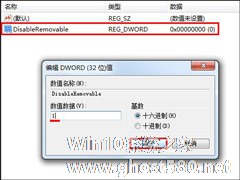
没插U盘却有U盘图标显示是什么情况?实际上,出现这样的问题是系统误把硬盘当成U盘才出现的问题,该图标如果没有去弹出,则会一直持续显示到用户关机,解决该问题我们可以通过注册表来调整。
没插U盘却有U盘图标显示的原因:
之所以会出现这个问题,主要是因为主板芯片没正确识别SATA硬盘,SATA硬盘被误当成可移动设备了。
没插U盘却有U盘图标显示的解决方法...